https://wikidocs.net/book/9136
입문자를 위한 CSS3
웹 개발 입문자들을 대상으로 하는 CSS 교재입니다.
wikidocs.net
01. CSS 시작하기
01-1. CSS를 소개합니다
CSS란
- Cascading Stylesheet 줄임말
CSS 스타일 선언문
선택자 {
스타일 속성: 스타일 속성 값;
}주석
/*
주석 다는 곳
*/CSS3
https://caniuse.com/ 에서 브라우저의 스타일 지원 여부 확인 가능
01-2. 웹페이지에 스타일시트 추가하기
1. 인라인 스타일
<p style="color: blue;">글자색을 변경해봅시다</p>
2. 내부 스타일 시트: HTML 문서 내부에 CSS 코드 작성
- <head> 태그 내부에 <style></style> 태그 추가해 그 사이에 작성
<!DOCTYPE html>
<html lang="ko">
<head>
<meta charset="utf-8">
<title>내부 스타일시트</title>
<style>
p{
color: green;
}
</style>
</head>
<body>
<h1>고양이</h1>
<strong>식육목 고양이과의 포유류</strong>
<br><br>
<img src="../cat.jpg" alt="고양이" width="200">
<p>식육목(食肉目) 고양이과의 포유류에 속하며, 반려묘 또는 고양이과의 총칭.</p>
</body>
</html>
3. 외부 스타일 시트: 스타일 시트를 별도의 파일로 저장한 다음 HTML 문서와 CSS 연결
<!-- 파일명 : index.html -->
<!DOCTYPE html>
<html lang="ko">
<head>
<meta charset="utf-8">
<title>외부 스타일시트</title>
<link href="./style.css" rel="stylesheet">
</head>
<body>
<h1>고양이</h1>
<strong>식육목 고양이과의 포유류</strong>
<br><br>
<img src="../cat.jpg" alt="고양이" width="200">
<p>식육목(食肉目) 고양이과의 포유류에 속하며, 반려묘 또는 고양이과의 총칭.</p>
</body>
</html>01-3. 기본 선택자
선택자 유형
- 전체 선택자: 문서 내 모든 요소 선택
- * { 스타일 정의 }
- 태그 선택자: 특정 태그로 만들어진 모든 요소 선택
- p { 스타일 정의 }
- 클래스 선택자: 특정 클래스 값이 지정된 모든 요소 선택
- .클래스 { 스타일 정의 }
- 태그명.클래스 { 스타일 정의 }
- 아이디 선택자: 특정 아이디 값이 지정된 요소 선택
- #아이디 { 스타일 정의 }
- 태그명#아이디 { 스타일 정의 }
- 그룹 선택자: 여러 유형의 선택자 한꺼번에 선택
- h2, p, li { 스타일 정의 }
선택자 우선순위
- 선택자 겹치는 경우: 나중에 작성된 것 적용
- 선택자 간 우선순위: 아이디 선택자 > 클래스 선택자 > 태그 선택자
02. 박스 모델 이해하기
02-1. 박스 모델이란?
박스 모델 (Box Model)
- 박스: 너비와 높이를 가지는 개별 요소
- 박스 모델: 박스를 네 가지 세부 영역으로 나누어 구분한 일종의 디자인 모델
- 콘텐츠 영역: 요소 내 포함된 콘텐츠를 표시하는 영역. 관련 속성은 width, height
- px: 화면을 구성하는 단위인 화소(pixel)를 뜻하는 절대 단위
- %: 부모 요소의 너비 또는 높이를 백분율로 계산해 적용하는 상대 단위
- 안쪽 여백: 콘텐츠 주변을 감싸는 여백. 관련 속성은 padding
- 경계선(테두리): 콘텐츠와 안쪽 여백을 둘러싸는 경계선. 관련 속성은 border
- 바깥쪽 여백: 경계선 바깥을 가맜는 여백. 관련 속성은 margin
- 콘텐츠 영역: 요소 내 포함된 콘텐츠를 표시하는 영역. 관련 속성은 width, height
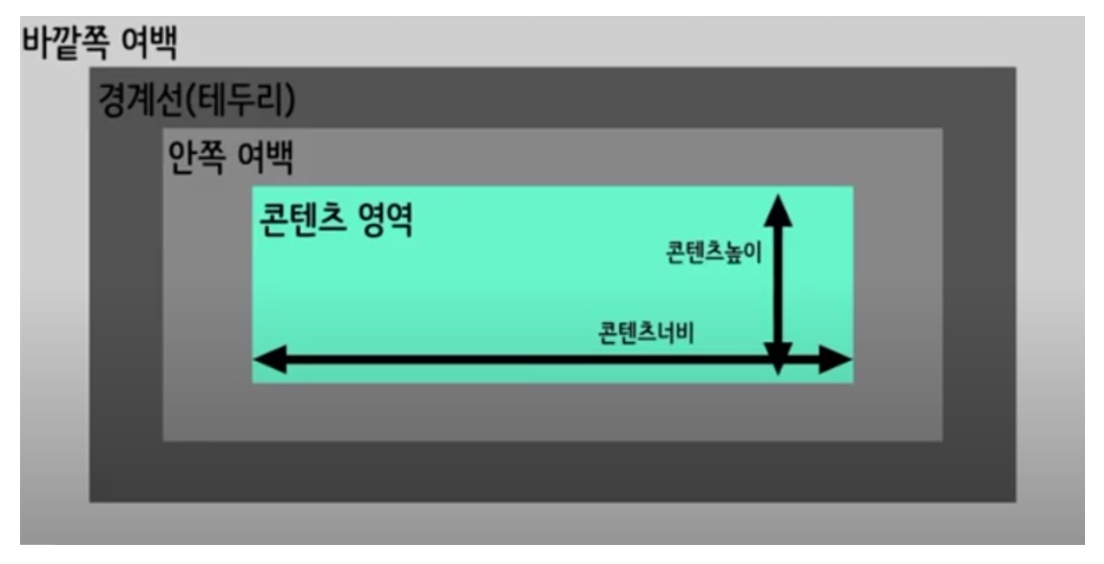
- 웹 요소
- 인라인 요소는 '콘텐츠 크기 만큼만 공간을 차지'하기 때문에 width, height 속성 따로 적용 X
- 블록 레벨 요소는 박스 모델 적용
02-2. 경계선 관련 속성 지정하기
경계선 스타일 지정하기
- border-width: 경계선의 두께
- thin: 얇게
- medium: 중간
- thick: 두껍게
- border-style: 경계선의 모양 (점선, 실선, 겹선 등)
- none: 경계선 표시 안함 (기본값)
- solid: 실선
- dotted: 점선
- dashed: 짧은 직선
- double: 이중선
- groove: 홈이 파인 듯한 입체적인 형태
- border-color: 경계선의 색상
- border: 단축 속성. 경계선의 두께/모양/색상 한꺼번에 지정
border 적용 순서
- border-width: 전체
- border-width: 위아래 왼오
- border-width: 위 왼오 아래
- border-width: 윗 오 아래 왼
- border-radius
- px
- %
02-3. 여백 관련 속성 지정하기
- padding: 안쪽 여백 추가
- margin: 바깥쪽 여백 추가
width, height의 적용 방법을 결정하는 box-sizing
- box-sizing: width, height가 박스 모델의 영역 중 어떤 영역까지의 크기를 결정할 것인지 지정
- 기본값: content-box
- content-box : width, height가 콘텐츠 영역의 크기를 결정하도록 함. 안쪽 여백이나 테두리 크기를 추가 적용하면 요소의 크기가 더 커짐
- border-box : width, hetight가 안쪽 여백과 테두리까지의 크기를 결정하도록 함. 안쪽 여백이나 테두리 크기를 추가 적용하면 콘텐츠 영역의 크기가 좁아지게 됨
02-4. 박스에 배경 추가하기
- background-color
- background-clip: 배경 색상의 요소 내 적용 범위 지정
- background-image
- background-origin: 배경 이미지의 요소 내 적용 범위 지정
- background-size: 배경 이미지의 크기(너비와 높이) 지정
- background-position: 배경 이미지의 위치
- background-repeat: 배경 이미지의 반복 여부 및 방식
03. 텍스트 꾸미기
03-1. 글꼴 정하기
- font-family
- p { font-family: 글꼴1, 글꼴2, ... }
- 웹폰트: google font
03-2. 텍스트 꾸미기
- font-size
- px: pixel. 화면을 구성하는 단위인 화소(픽셀)를 뜻하는 절대 단위
- pt: 포인트. 일반 문서에서 많이 사용하는 절대 단위
- %: 부모 요소의 글자 크기를 백분율로 계산해 적용하는 상대 단위
- em: 부모 요소의 글자 크기를 배수로 계산해 적용하는 상대 단위
- rem: 루트 요소의 글자 크기를배 수로 계산해 적용하는 상대 단위
- 루트 요소: 문서의 시작 부분. 일반적으로 <html> 태그를 의미
- font-weight: 글자의 두께
- 100-900: 글자 두께를 100단위로 조절
- normal: 기본 두께. 400과 동일
- bold: 두껍게 표시. 700과 동일
- lighter: 부모 요소의 글자보다 얇게 표시
- bolder: 부모 요소의 글자보다 두껍게 표시
- font-style
- normal
- italic
- oblique: 기울임
- line-height: 각 행의 높이 조절
- 절대 단위: px, pt
- 상대 단위: %, em (기준 값은 부모 요소가 아닌 태그 자신의 글자 크기)
- 수치 적용: 태그 자신의 글자 크기의 배수
- text-align: 문단에서 텍스트의 위치 정렬
- left
- right
- center
- justify: 양끝 정렬
- text-decoration
- none
- underline: 밑줄
- overline: 윗줄
- line-through: 취소선
03-3. 색 정하기
- color
- p { color: red; }
- 영어 단어
- rgb 함수: rgb(값1, 값2, 값3)
- hsl 함수: hsl(값1, 값2, 값3)
- 16진수 값: #000000; (black)
- opacity: 투명도 조정
- opacity: 0.5;
03-4. 요소 유형 바꾸기
display
- none: 요소를 화면에 표시하지 않음
- block: 요소를 블록 레벨 요소로 표시
- inline: 요소를 인라인 요소로 표시
- inline-block: 요소를 인라인 요소로 표시 + 블록 레벨의 특성 추가
- 콘텐츠 크기만큼만 공간 차지 (inline)
- 스타일시트를 이용해 너비/높이 변경 가능
- 옆으로 나란히 요소를 배치하는 상단 메뉴, 상품 목록 등을 만들 때 유용
- flex: 요소를 블록 레벨 요소로 표시 + 내부 레이아웃 방식을 flex로 변경
- inline-flex: 요소를 인라인 요소로 표시 + 내부 레이아웃 방식을 flex로 변경
- 요소 정리
- block: 자신이 속한 영역의 가로 길이를 통째로 차지하는 요소
- 부모 컨테이너의 전체 가로 너비 차지
- 항상 새로운 줄에서 시작
- 너비/높이 설정 가능
- 마진/패딩 설정 가능
- 다른 block 요소와 수직으로 쌓임
- inline: 콘텐츠 크기만큼만 공간을 차지하는 요소
- 콘텐츠 가로 너비만큼 차지
- 새로운 줄 만들지 않음
- 너비/높이 설정 불가능
- 마진/패딩은 수평 방향만 설정 가능
- 다른 inline 요소와 같은 줄에 배치
- inline-block
- 콘텐츠의 가로 너비만큼 or 설정 가능
- 새로운 줄 만들지 않음
- 너비/높이 설정 가능
- 마진/패딩 설정 가능
- 다른 inline, inline-block 요소와 같은 줄에 배치
- 네비게이션 바, 갤러리처럼 가로로 배치할 때 사용
- 요소의 크기 자유롭게 조정할 때 사용
- 모든 방향에 마진/패딩 적용하면서 가로 배치 할 때 사용
- 복잡한 레이아웃 구성에 사용
- block: 자신이 속한 영역의 가로 길이를 통째로 차지하는 요소
요소 내부의 레이아웃 변경하기 (display: flex;)
- 플랙스 컨테이너: 플랙스박스 방식으로 레이아웃을 결정할 요소
- 플랙스 아이템: 플랙스 컨테이너 내부에서 플랙스박스 방식으로 배치되는 요소
- 지정
- display: flex;
- inline 레벨 flexbox: display: inline-flex;
display: flex;
- flex: 요소를 블록 레벨로 표시
- inline-flex: 요소를 인라인으로 표시
- flex, inline-flex는 주축(default: 가로), 교차축을 가지고 있음
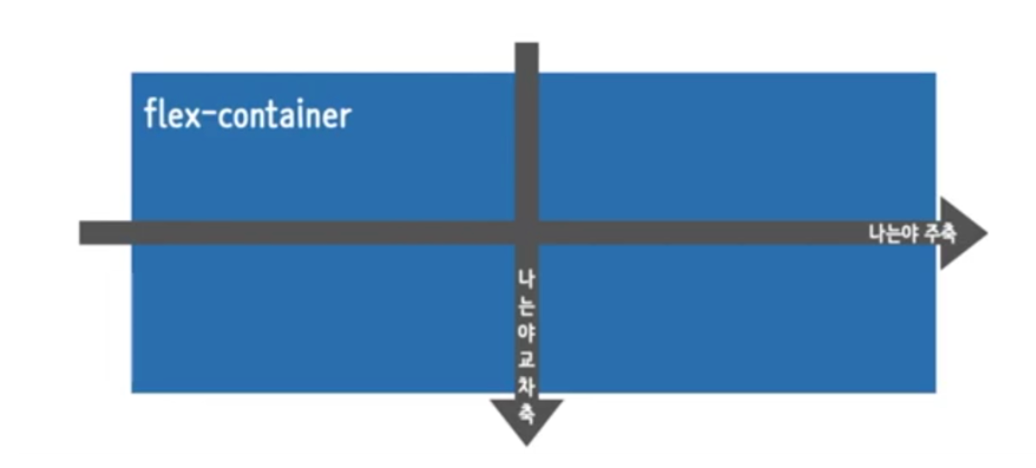
- flex-direction: 플랙스 컨테이너의 주축, 플랙스 아이템의 진행 방향 지정
- row: 가로축, 왼쪽 -> 오른쪽 (기본값)
- row-reverse: 가로축, 왼쪽 <- 오른쪽
- column: 세로축, 위 -> 아래
- column-reverse: 세로축, 위 <- 아래
- flex-wrap: 플랙스 아이템 정렬시 줄바꿈 여부 지정
- no-wrap: 주축 방향으로 한 줄 배치 (기본값)
- wrap: 주축 방향으로 여러 행에 걸쳐 배치
- wrap-reverse: 주축의 역방향으로 배치
- flex-flow (단축 속성): flex-direction + flex-wrap
- flex-flow: row-reverse wrap; --> 2개 함께 제공
- justify-content: 플랙스 컨테이너의 주축 위에서 플랙스 아이템의 배치 방법 지정 (컨테이너의 주축 길이보다 아이템의 길이 총합이 더 짧은 경우에, 아이템 사이의 남는 공간 어떻게 배치할 것인지 결정)
- flex-start: 아이템이 주축의 시작점에서 순서대로 배치
- flex-end: 아이템이 주축의 끝점에서 순서대로 배치 (끝점부터 붙음. 순서는 그대로 유지)
- center: 아이템이 주축의 중심부에서 순서대로 배치
- space-between: 아이템이 일정한 간격을 둔 채 양끝 정렬 방식으로 배치
- space-around: 아이템이 각자 동일한 여백 갖도록 배치 (아이템 간 동일 여백)
- space-evenly: 아이템 사이의 모든 간격 동일하게 유지된 채 배치 (양 끝 포함 모든 여백 크기 동일)
- align-items: 플랙스 컨테이너의 교차축 위에서 플랙스 아이템의 배치 방법 지정
- stretch: 아이템이 교차축 길이에 맞춰 늘어남 (width, height 지정되어 있으면 효력 사라짐)
- flex-start: 아이템을 교차축의 시작 부터 순서대로 배치
- flex-end: 아이템을 교차축의 끝 부터 순서대로 배치
- center: 아이템을 교차축의 중앙에 배치
- baseline: 아이템을 텍스트의 기준선에 맞춰 배치
- align-self: 플랙스 컨테이너의 교차축 위에서 플랙스 아이템의 배치 방법 각 아이템에 개별 지정
반응형 웹 만들 때 사용
- flex-grow: 플랙스 아이템이 기본 크기보다 커질 수 있는지 결정, 컨테이너 내부에서 할당 받을 수 있는 공간을 상대적으로 정의
- 음수 불가. 양의 정수/실수 가능 (1이면 커질 수 있음)
- flex-shrink: 플랙스 아이템이 기본 크기보다 작아질 수 있는지 결정, 컨테이너 내부에서 할당 받을 수 있는 공간을 상대적으로 정의
- 음수 불가. 양의 정수/실수 가능 (1이면 작아질 수 있음)
- flex-basis: 플랙스 아이템의 초기 크기 지정(콘텐츠 박스 크기). 기본값은 auto
- flex: flex-grow flex-shrink flex-basis 세 가지 속성을 정의할 수 있는 단축 속성
- order: 플랙스 아이템의 배치 순서. 지정한 숫자에 맞춰 오름차순으로 배치. 같은 값이면 코드 상의 순서대로 배치 (코드는 그대로. 순서만 변경)
Grid Layout (display: grid;)
격자 형태의 레이아웃을 만드는 2차원 레이아웃 방식
- 그리드 컨테이너: 그리드 방식으로 레이아웃을 결정할 요소
- 그리드 아이템: 그리드 컨테이너 내부에서 그리드 방식으로 배치되는 요소
- 지정
- display: grid;
- display: inline-grid;
- 컨테이너에 행(row)과 열(column) 제공

- grid-template-columns: 열(column) 트랙 내 아이템 크기 지정
- none: 기본값
- 수치: 길이를 나타내는 음수가 아닌 값 지정
- 그 외: 다양한 키워드나 css 함수 사용 가능
- 예시
- grid-template-columns: 100px 100px; (100px 짜리 width 가진 컬럼 2개 생성)
- grid-template-columns: 100px 1fr 1fr; (fr : 남은 공간에서 해당 비중만큼 차지)
- grid-template-columns: 10% 1fr 2fr; (fr : 남은 공간에서 해당 비중만큼 차지)
- grid-template-rows: 행(row) 트랙 내 아이템 크기 지정
- none: 기본값
- 수치: 길이를 나타내는 음수가 아닌 값 지정
- 그 외: 다양한 키워드나 css 함수 사용 가능
- 예시
- grid-template-rows: 200px 200px 200px; (3개 행이 200px height 가짐)
- gap (grid-gap) : 아이템 사이의 간격 지정
- row-gap, column-gap의 단축 속성
- normal: 기본값
- 수치: 길이를 나타내는 값
- 예시
- gap: 10px; (아이템 사이 간격 10px)
- grid-gap: 10px;
- gap: 20px 10px (행 20px, 열 10px 간격)
- 트랙(행,열) 관련 함수: 그리드 컨테이너의 트랙 크기 지정 시 사용
- repeat() : 반복되는 값 자동으로 처리
- grid-template-columns: repeat(5, 100px); (칼럼 5개 반복)
- grid-template-rows: repeat(5, 1fr); (행 5개 반복)
- minmax() : 최솟값, 최댓값 각각 지정
- grid-template-columns: repeat(5, minmax(100px, 200px));
- auto-fill & auto-fit : 반응형 고려해 사용 가능한 키워드들
- grid-template-columns: repeat(auto-fill, 100px);
- 컨테이너의 빈 공간을 남김
- grid-template-columns: repeat(auto-fit, 100px);
- 컨테이너의 빈 공간을 아이템이 채움
- grid-template-columns: repeat(auto-fill, 100px);
- repeat() : 반복되는 값 자동으로 처리
- grid-column & grid-row : 그리드 컨테이너의 줄 번호를 이용해 아이템 배치
- grid-row: 1 / 3; (1행 - 3행까지 차지)

- grid-row-start: 줄 번호 시작
- grid-row-end: 줄 번호 끝
- grid-column-start: 줄 번호 시작
- grid-column-end: 줄 번호 끝
- grid-template-areas: 그리드 영역(아이템)의 이름을 이용해 레이아웃의 형태 정의 (아이템 여러번 쓸수록 차지하는 영역 커짐)
- [예시]
grid-template-areas:
" 거 거 호"
" 다 다 청"
"고 고 고"; (빈 공간은 . 으로 표시) - [예시2]
li:nth-child(1){ grid-area: 거; }
li:nth-child(2){ grid-area: 호; }
li:nth-child(3){ grid-area: 다; }
li:nth-child(4){ grid-area: 청; }
li:nth-child(5){ grid-area: 고; }
- [예시]
- justify-items: 수평축(행)을 따라 그리드 아이템을 정렬하고자 할 때. 아이템에 할당된 열 방향 너비가 기준
- stretch: 기본값. 그리드 아이템들이 트랙 너비만큼 확장
- start: 트랙 상단으로부터 하단을 향해 배치
- end: 트랙 하단으로부터 상단을 향해 배치
- center: 할당된 공간의 중심부에 배치
- justify-self: 개별 아이템 속성
- align-items: 그리드 컨테이너 행 트랙의 높이를 기준으로 그리드 아이템의 배치 결정
- stretch: 기본값. 그리드 아이템들이 트랙 높이만큼 확장
- start: 트랙 상단으로부터 하단을 향해 배치
- end: 트랙 하단으로부터 상단을 향해 배치
- center: 할당된 공간의 중심부에 배치
- align-self: 개별 아이템 속성
- justify-content: 그리드 컨테이너의 수평축에서의 아이템 정렬 방식 결정 (트랙의 여유 공간 있을 때 사용)
- start: 트랙 시작점으로부터 끝점을 향해 배치
- end: 트랙 끝점으로부터 시작점을 향해 배치
- center: 트랙의 중심부에 배치
- space-between: 트랙에서 일정한 간격을 둔 채 양끝 정렬 배치
- align-content: 그리드 컨테이너의 수직축에서의 아이템 정렬 방식 결정 (트랙의 여유 공간 있을 때 사용)
- start: 트랙 시작점으로부터 끝점을 향해 배치
- end: 트랙 끝점으로부터 시작점을 향해 배치
- center: 트랙의 중심부에 배치
- space-between: 트랙에서 일정한 간격을 둔 채 양끝 정렬 배치
구분: Flexbox - Grid
| 공통점 | 둘 다 CSS 레이아웃 시스템 | 둘 다 CSS 레이아웃 시스템 |
| 레이아웃과 정렬에 유용한 도구 | 레이아웃과 정렬에 유용한 도구 | |
| 부모 요소에 적용 | 부모 요소에 적용 | |
| 가변적인 레이아웃 구성 가능 | 가변적인 레이아웃 구성 가능 | |
| 차이점 | ||
| 레이아웃 차원 | 1차원 (행 또는 열) | 2차원 (행과 열) |
| 주요 목적 | 주로 간단한 레이아웃이나 항목 정렬에 사용 | 복잡한 레이아웃 구성에 적합 |
| 정렬 방식 | 주 축(main axis)과 교차 축(cross axis) 기반 | 행(row)과 열(column)을 명시적으로 정의하여 사용 |
| 공간 분배 | 항목 간의 공간을 유연하게 조정 | 그리드 셀을 기반으로 공간을 정밀하게 분배 |
| 구문 예 | display: flex; | display: grid; |
| flex-direction: row; | grid-template-columns: repeat(3, 1fr); | |
| justify-content: center; | grid-gap: 10px; | |
| align-items: center; | grid-template-rows: auto; | |
| 사용 상황 | 한 방향으로 항목 배치 및 정렬 시 | 복잡한 페이지 레이아웃이나 정교한 배치가 필요할 때 |
| 브라우저 지원 | 모든 현대적인 브라우저에서 지원 | 모든 현대적인 브라우저에서 지원 |
04. 요소 위치 바꾸기
04-1. 문서의 흐름 이해하기
float
- 선택된 요소가 문서의 흐름에서 제외되어 부모 요소의 왼쪽 또는 오른쪽 면에 붙는 형태로 배치되도록 하는 것
- none: 기본값. 요소를 일반적인 문서의 흐름에 맞게 배치
- left: 요소를 부모 요소의 왼쪽에 배치
- right: 요소를 부모 요소의 오른쪽에 배치
- '부동 요소'라고 함 (위치를 이동하면서 다른 요소의 공간에까지 영향)
clear
- 문서에 부동 요소가 있는 경우 부동 요소 이후에 오는 요소가 부동 요소와 공간을 함께 사용할지, 부동요소로부터 받는 영향을 해제할지 결정할 수 있는 속성
- both: 부동요소의 left, right 양 쪽의 영향 모두 해제
- left: 부동요소의 left로부터 받는 영향 해제
- right: 부동요소의 right로부터 받는 영향 해제
04-2. 여러가지 방식으로 위치 정하기
position
- 요소의 위치를 어떤 방식으로 결정할 것인지를 지정하는 속성
- static: 기본값. 요소를 일반적인 문서의 흐름에 맞게 배치
- relative: 문서의 흐름에 맞춰 배치된 자리를 기준으로 요소를 이동
- absolute: position이 지정된 상위 요소를 기준으로 요소를 이동. 이때 요소는 문서의 흐름에서 제외
- fixed: 화면을 기준으로 요소의 위치를 고정
위치 이동시 기준점 (보통 top, left 같이 지정)
- top: 박스의 윗면 기준으로 요소가 얼마만큼 이동할 것인지를 결정
- bottom : 박스의 아랫면을 기준으로 요소가 얼마만큼 이동할 것인지를 결정
- left : 박스의 왼쪽 면을 기준으로 요소가 얼마만큼 이동할 것인지를 결정
- right : 박스의 오른쪽 면을 기준으로 요소가 얼마만큼 이동할 것인지를 결정
<!DOCTYPE html>
<html lang="ko">
<head>
<meta charset="utf-8">
<title>relative</title>
<style>
div{
width: 100px;
height: 100px;
color: white;
background-color: orange;
}
.rel{
background-color: orangered;
position: relative;
top: 50px;
left: 50px;
}
</style>
</head>
<body>
<div>1</div>
<div class="rel">2</div>
<div>3</div>
</body>
</html>04-3. 겹치거나 넘치는 요소 다루기
요소의 겹침 현상과 z-index
- z-index: 요소의 z축 (유저가 바라보는 화면의 방향) 위에서의 순서를 제어
- stacking context: 유저가 바라보는 화면을 기준으로 z 축을 만들어 HTML 요소를 3차원화 한 개념
- 정수로 지정. 정수 값이 클수록 사용자 방향에 가까움
- position 속성이 기본값 외 다른 값으로 지정된 경우에만 적용 가능
- z-index 수치는 상대적이므로 반드시 1부터 시작할 필요는 없음
<!DOCTYPE html>
<html lang="ko">
<head>
<meta charset="utf-8">
<title>z-index</title>
<style>
div{
width: 100px;
height: 100px;
color: white;
position: relative;
}
.div1{ background-color: orange; z-index: 4; }
.div2{ background-color: tomato; bottom: 50px; z-index: 3; }
.div3{ background-color: purple; bottom: 100px; z-index: 2;}
.div4{ background-color: yellow; bottom: 150px; z-index: 1;}
</style>
</head>
<body>
<div class="div1">ORANGE</div>
<div class="div2">TOMATO</div>
<div class="div3">PURPLE</div>
<div class="div4">YELLOW</div>
</body>
</html>요소의 콘텐츠가 너무 클 때 overflow
- visible: 기본값. 영역 벗어난 콘텐츠 그대로 보여줌
- hidden: 영역 벗어난 콘텐츠 잘라냄
- scroll: 영역을 벗어난 콘텐츠를 잘라내어 보이지 않게 하고, 잘려진 콘텐츠 진행 방향으로 스크롤을 만듦
- auto: 웹 브라우저의 설정 값을 따름. 데스크톱 브라우저에서는 주로 scroll로 처리
- overflow-x, overflow-y 속성을 따로 지정도 가능
<!DOCTYPE html>
<html lang="ko">
<head>
<meta charset="utf-8">
<title>overflow</title>
<style>
p{
width: 300px;
height: 100px;
border: 1px solid black;
overflow: hidden scroll;
}
</style>
</head>
<body>
<img src="../puppy.jpg" width="100" id="two">
<p>
프렌치 불독은 실내에서 기르기에 적당한 크기로 명랑하고 움직임이 빠르다.
단단한 체력을 가졌으며 활력이 넘친다.
장난을 좋아하나 짖는 일이 거의 없어 가정견으로 적합하다.
영리하고 용감하여 경비견으로 훈련시키기도 쉽다.
</p>
</body>
</html>05. 사용자 경험 고려하기
05-1. 선택자 더 알아보기
속성 선택자 (Attribute)
- 태그명[속성명] { 스타일 정의 ... }
- img[title] { width: 160px; ... }
특정 속성값이 정의 되어 있는 요소 선택하기
- 태그명[속성명="속성값"] { 스타일 정의 ... }
- img[title="불독"] { width: 180px; ... }
속성 값에 특정 값이 포함되어 있는 요소 선택하기
- 태그명[속성명 *= "속성값"] { 스타일 정의 ... }
- img[title*="귀여운"] { width: 180px; ... }
특정 속성값으로 시작하거나 끝나는 속성이 정의된 요소 선택하기
- 특정 속성값으로 시작하는 요소
- 태그명[속성명 ^= "속성값"] { 스타일 정의 ... }
- 특정 속성값으로 끝나는 요소
- 태그명[속성명 $= "속성값"] { 스타일 정의 ... }
결합 선택자
- 둘 이상의 선택자를 결합한 것
하위 요소 선택하기
- 상위요소 하위요소 { 스타일 정의 }
- div p { font-size: 0.8em; }
자식 요소 선택하기
- 부모요소 > 자식요소 { 스타일 정의 }
- body > p { font-size: 0.8em; }
인접 형제 요소 선택하기
- 이어지는 형제 요소 중 첫번째 형제 요소만 선택
- 형제요소 + 형제요소 { 스타일 정의 }
- img + p { font-size: 0.8em; }
모든 형제 요소 선택하기
- 이어지는 형제 요소 중 모든 형제 요소 선택
- 형제요소 ~ 형제요소 { 스타일 정의 }
- img ~ p { font-size: 0.8em; }
05-2. 의사 클래스와 의사 요소
의사 클래스 (p:pseudo 로 선택)
- 선택한 요소가 어떤 상태에 머무르고 있을 때 또는 어떤 조건을 만족하는 경우에만 스타일을 적용하기 위해 사용
- 선택자:의사클래스 { 스타일 정의 }
특정 상태에 대한 의사 클래스
- hover : 요소에 마우스 포인터가 올려져 있는 상태를 나타냅니다.
- active : 요소가 클릭되어 활성화되어 있는 상태를 나타냅니다.
- focus : 요소에 초점이 맞추어져 있는 상태를 나타냅니다.
<!DOCTYPE html>
<html lang="ko">
<head>
<meta charset="utf-8">
<title>의사 클래스</title>
<style>
a:hover, a:focus{ color: white; background-color: gray; }
a:active{ color: white; background-color: black; }
</style>
</head>
<body>
<ul class="menu">
<li><a href="#">사전</a></li>
<li><a href="#">뉴스</a></li>
<li><a href="#">증권</a></li>
<li><a href="#">지도</a></li>
</ul>
</body>
</html>
입력 요소의 상태에 따른 의사 클래스
- disabled : 요소가 사용 불가 상태임을 나타냅니다.
- enabled : 요소가 사용 가능한 상태임을 나타냅니다.
- checked : 체크박스나 라디오버튼 같은 선택 항목이 선택된 상태임을 나타냅니다.
<!DOCTYPE html>
<html lang="ko">
<head>
<meta charset="utf-8">
<title>입력 요소와 의사 클래스</title>
<style>
input:disabled{
background-color: gray;
}
input:checked{
height: 20px;
width: 20px;
}
input:checked + label{
font-weight: 900;
}
</style>
</head>
<body>
<form method="post" action="fake_server.php">
<fieldset>
<legend>이름과 나이</legend>
<label for="name">이름</label>
<input type="text" id="name" name="name">
<br>
<label for="age">나이</label>
<input type="number" id="age" name="age" disabled>
</fieldset>
<fieldset>
<legend>좋아하는 음식을 모두 고르세요</legend>
<input type="checkbox" name="food" id="one">
<label for="one">제육볶음</label>
<input type="checkbox" name="food" id="two">
<label for="two">돈까스</label>
<input type="checkbox" name="food" id="three">
<label for="three">순대국밥</label>
</fieldset>
</form>
</body>
</html>
조건을 만족할 때의 스타일을 지정하는 의사 클래스
- first-child : 자식 요소 중 첫 번째 요소를 선택합니다.
- last-child : 자식 요소 중 마지막 요소를 선택합니다.
- nth-child(n) : 자식 요소 중 n번째 요소를 선택합니다.
- nth-last-child(n) : 자식 요소 중 끝에서 n번째 요소를 선택합니다.
- first-of-type : 형제 요소 중 자신의 유형과 일치하는 첫 번째 요소를 선택합니다.
- last-of-type : 형제 요소 중 자신의 유형과 일치하는 마지막 요소를 선택합니다.
- nth-of-type(n) : 형제 요소 중 자신의 유형과 일치하는 n번째 요소를 선택합니다.
- nth-last-of-type(n) : 형제 요소 중 자신의 유형과 일치하는 끝에서 n번째 요소를 선택합니다.
<!DOCTYPE html>
<html lang="ko">
<head>
<meta charset="utf-8">
<title>구조 기반 의사 클래스</title>
<style>
/*
.info의 하위 요소 중 2번째 형제와 끝에서 5번째 형제 선택!
둘은 결국 같은 요소를 지정한 선택자입니다.
*/
.info :nth-child(2){
background-color: yellow;
}
.info :nth-last-child(5){
color: purple;
}
/*
.info의 하위 요소 p 중에서 마지막 형제와 끝에서 1번째 형제 선택!
둘은 결국 같은 요소를 지정한 선택자입니다.
*/
.info p:last-of-type{
background-color: orange;
}
.info p:nth-last-of-type(1){
color: teal;
}
</style>
</head>
<body>
<h1>페키니즈</h1>
<div class="info">
<h2>외모</h2>
<p>
사자 같은 모습에 기민하고 영리한 인상을 풍긴다.
체구가 작고 균형이 잘 잡힌 견종으로, 적당히 두툼한 체형에서 위엄과 우수한 특성이 느껴진다.
</p>
<h2>성향</h2>
<p>
겁이 없고 충성심이 강하다. 주변에 무관심한 편이나 소심하거나 공격적이지 않다.
</p>
<h2>관리</h2>
<p>
이상적인 체중은 수컷의 경우 5kg, 암컷은 5.4kg을 초과하지 않아야 한다.
겉으로는 작아 보이지만 들어보면 굉장히 무거운 특징이 나타나야 한다.
두꺼운 골격과 단단한 체형은 페키니즈가 갖추어야 할 필수 요건이다.
</p>
</div>
</body>
</html>
의사 요소(p::pseudo로 선택)
문서 내에서 기본 선택자로 선택하기 어려운 부분에 스타일을 지정하거나 가상의 요소를 만들어 추가하기 위해 사용하는 키워드
- first-letter : 블록 레벨 요소 내 텍스트 중 첫 번째 문자를 선택합니다.
- first-line : 블록 레벨 요소 내 텍스트의 첫 번째 줄을 선택합니다.
- marker : 목록 요소 내 항목의 마커(기호)를 선택합니다.
- placeholder : 입력 요소의 플레이스홀더(안내문)를 선택합니다.
가상 요소 만들어 추가하기
- before / after 사용
<!DOCTYPE html>
<html lang="ko">
<head>
<meta charset="utf-8">
<title>의사 요소</title>
<style>
li.mvp::after{
content: "MVP";
font-size: 0.6em;
padding: 2px;
border-radius: 2px;
background-color: blue;
color: white;
position: relative;
bottom: 2.5px;
left: 5px;
}
</style>
</head>
<body>
<h2>출전 선수 목록</h2>
<li>김도혁</li>
<li>홍시후</li>
<li>민경현</li>
<li class="mvp">이명주</li>
<li>델브리지</li>
<li>이태희</li>
<p>INFO : 이명주 선수가 이번 경기 MVP로 선정되었습니다!</p>
</body>
</html>
05-3. 변형과 전환 효과 추가하기
transform 속성
- translate(x, y) : 지정한 크기만큼 x축, y축 방향으로 이동합니다.
- scale(x, y) : 지정한 크기만큼 x축, y축으로 확대 및 축소합니다.
- skew(x, y) : 지정한 각도만큼 x축, y축으로 비틀어 왜곡합니다.
- rotate(deg) : 지정한 각도만큼 회전합니다.
<!DOCTYPE html>
<html lang="ko">
<head>
<meta charset="utf-8">
<title>TRANSLATE</title>
<style>
.parent{
display: inline-block;
border: 1px solid orangered;
margin: 0 20px;
}
.child{
width: 150px;
height: 150px;
background-color: teal;
}
.parent:nth-child(1) > .child{ transform: translate(20px, 30px); }
.parent:nth-child(2) > .child{ transform: translateX(20px); }
.parent:nth-child(3) > .child{ transform: translateY(30px); }
</style>
</head>
<body>
<div class="parent">
<div class="child"></div>
</div>
<div class="parent">
<div class="child"></div>
</div>
<div class="parent">
<div class="child"></div>
</div>
</body>
</html>
transition 속성
transform은 축 값을 변경하는 단순한 형태
transition은 복잡한 스타일 변경 가능
- transition-property : 변화 대상 속성을 지정합니다.
- transition-duration : 변화가 실행될 시간을 지정합니다.
- transition-delay : 변화 시작 전 지연 시간을 지정합니다.
- transition-timing-function : 변화 실행 시 실행 곡선 방식을 지정합니다.
- transition : 단축 속성으로 변화 속성, 시간, 실행 곡선 등을 한 번에 지정합니다.
<!DOCTYPE html>
<html lang="ko">
<head>
<meta charset="utf-8">
<title>TRANSITION</title>
<style>
div{
width: 100px;
height: 100px;
background-color: orange;
transition-property: width, height, background-color;
transition-duration: 1s;
transition-delay: 500ms;
}
div:hover{
width: 300px;
height: 200px;
background-color: orangered;
}
</style>
</head>
<body>
<div></div>
</body>
</html>
transition 변화 실행 곡선 지정: transition-timing-function
- ease : 기본값으로, 점점 속도가 빨라지다가 끝날 때 다시 느려지는 방식입니다.
- linear : 처음부터 끝까지 같은 속도로 진행합니다.
- ease-in : 느리게 시작했다가 점점 빨라집니다.
- ease-out : 빠르게 시작했다가 점점 느려집니다.
- ease-in-out : 느리게 시작했다가 빨라지고, 끝날 때쯤 다시 느려집니다.
<!DOCTYPE html>
<html lang="ko">
<head>
<meta charset="utf-8">
<title>TRANSITION</title>
<style>
body{
display: flex;
justify-content: space-around;
}
div{
width: 100px;
height: 100px;
color: white;
background-color: orange;
text-align: center;
transition-property: height;
transition-duration: 3s;
}
body:hover > div{
height: 300px;
background-color: orangered;
}
div:nth-child(1){ transition-timing-function: ease; }
div:nth-child(2){ transition-timing-function: linear; }
div:nth-child(3){ transition-timing-function: ease-in; }
div:nth-child(4){ transition-timing-function: ease-out; }
div:nth-child(5){ transition-timing-function: ease-in-out; }
</style>
</head>
<body>
<div>ease</div>
<div>linear</div>
<div>ease-in</div>
<div>ease-out</div>
<div>ease-in-out</div>
</body>
</html>
⭐️ transition 관련 속성 한꺼번에 지정하기
<!DOCTYPE html>
<html lang="ko">
<head>
<meta charset="utf-8">
<title>TRANSITION</title>
<style>
div{
width: 100px;
height: 100px;
background-color: green;
transition: background-color 2s 300ms linear,
width 2s 300ms linear,
height 2s 300ms linear;
}
div:hover{
background-color: red;
width: 300px;
height: 200px;
}
</style>
</head>
<body>
<div></div>
</body>
</html>
05-4. 애니메이션 만들기
애니메이션 정의하는 @keyframes
/* 백분율 이용하기 */
@keyframes 식별자{
20%{ …스타일 정의… }
40%{ …스타일 정의… }
60%{ …스타일 정의… }
80%{ …스타일 정의… }
100%{ …스타일 정의… }
}
/* 키워드 이용하기 */
@keyframes 식별자{
from{ …스타일 정의… }
to{ …스타일 정의… }
}
백분율은 시작할 때가 0% -> 끝날 때가 100%
@keyframes rotate{
0%{ transform: rotate(0deg);}
50%{ transform: rotate(180deg);}
100%{ transform: rotate(360deg);}
}
animation 속성으로 애니메이션 적용하기
- animation-name : @keyframes로 정의한 애니메이션 식별자를 지정합니다.
- animation-duration : 애니메이션 실행 시간을 지정합니다.
- animation-delay : 애니메이션 실행 시작 전 지연 시간을 지정합니다.
- animation-iteration-count : 애니메이션 반복 횟수를 지정합니다.
- animation-direction : 애니메이션 반복 실행 시 동작 진행 방향을 지정합니다.
- animation-timing-function : 애니메이션 실행 시 속도 변화 방식을 지정합니다.
- animation : 애니메이션 관련 속성들을 한꺼번에 지정하는 단축 속성입니다.
animation 진행 방향 (순서) 지정하기: animation-direction
- normal : 기본값으로, 시작 지점에서 끝 지점으로 진행합니다.
- reverse : 끝 지점에서 시작 지점으로 진행합니다.
- alternate : 반복 시 홀수 번째에는 normal로, 짝수 번째에는 reverse로 진행합니다.
- alternate-reverse : 반복 시 홀수 번째에는 reverse로, 짝수 번째에는 normal로 진행합니다.
animation 관련 속성 한꺼번에 지정하기
<!DOCTYPE html>
<html lang="ko">
<head>
<meta charset="utf-8">
<title>ANIMATION</title>
<style>
div{
width: 100px;
height: 100px;
margin: 100px;
animation: rotate 3s 0s alternate-reverse infinite linear;
}
@keyframes rotate{
from{
transform: rotate(0deg);
background-color: green;
}
to{
transform: rotate(360deg);
background-color: red;
}
}
</style>
</head>
<body>
<div></div>
</body>
</html>
05-5. 상속과 공용 키워드 이해하기
스타일 상속
- 스타일 상속 지원 : color, font-size, font-style, font-weight, font-family, text-align, visibility, opacity 등
- 스타일 상속 미지원 : width, height, margin, padding, border, background, position, float, box-sizing 등
공용 키워드
모든 스타일 속성의 상속 여부를 별도로 제어 가능
- inherit : 해당 속성의 값을 부모 요소의 값과 동일하게 지정합니다.
- initial : 해당 속성의 값을 브라우저에서 정한 기본값으로 지정합니다.
- unset : 부모로부터 상속할 값이 존재하면 상속값을, 그렇지 않다면 초깃값을 사용합니다.
<!DOCTYPE html>
<html lang="ko">
<head>
<meta charset="utf-8">
<title>공용 키워드 추가</title>
<style>
.list{
/* 상속 지원 */
color: brown;
font-style: italic;
font-weight: 900;
/* 상속 미지원 */
border: 3px dashed green;
padding: 0;
}
/* 공용 키워드 추가 적용 */
ul{
border: inherit;
}
li:nth-child(3){
color: initial;
font-style: initial;
font-weight: initial;
}
</style>
</head>
<body>
<h2>가을에 열리는 마라톤 대회</h2>
<div class="list">
<ul>
<li>대전 3대 하천 마라톤</li>
<li>대전 대청호 마라톤</li>
<li>천안 이봉주 마라톤</li>
<li>춘천 마라톤</li>
</ul>
</div>
</body>
</html>
'Programming' 카테고리의 다른 글
| [면접] Frontend 기술면접 대비2 - HTML 책 정리 (0) | 2024.07.09 |
|---|---|
| [면접] Frontend 기술면접 대비1 (0) | 2024.07.09 |
| 필수 리눅스 터미널 명령어 (0) | 2022.03.03 |
| 개발 참고 사이트 (0) | 2019.11.20 |
| 무료 상업폰트 (0) | 2019.11.19 |




댓글